
- •Общие методические указания
- •Общие сведения о системе компас-3d
- •Компактная панель
- •Глубина выдавливания
- •Приклеить выдавливанием Построение сечений
- •К Обратное направление отсечения Сечение по эскизу Сечение поверхностью
- •Стандартные виды
- •Построение чертежа детали
- •Обратное направление в плоскости эскиза
- •Радиус скругления
- •Менеджер библиотек
- •Проектирование резьбовых соединений
- •Крепежный элемент
- •Вычерчивание болтового соединения
- •Выбор болта в окне Крепежный элемент
- •Для построения контура отверстия в деталях под болт следует включить флажок в окне Отверстие выбор шайбы
- •Выбор шайбы выбор гайки
- •Выбор гайки
- •Выровнять позиции по горизонтали Выровнять позиции по вертикали Обозначение позиций
- •Номера позиций
- •Введение номеров позиций для многоярусной полки
- •Оформление чертежей в соответствии со стандартом содержание спецификации болтового соединения делится на разделы:
- •Спецификация к чертежу болтового соединения
- •Основные построения ms visio. Запуск программы
- •Назначение иконок панели инструментов
- •Форматирование рисунков. Вставка текстов
- •Окно просмотров и позиций
- •Работа с несколькими фигурами
- •Работа с шаблонами ms visio
- •Выполнение технологических схем
- •Варианты заданий к листу 5
- •Л Пример выполнения листа 4 итература
Стандартные виды
Рис.20 Инструментальная панель Ассоциативные виды
Кнопка Стандартные виды позволяет выбрать существующую (сохраненную на диске) трехмерную деталь (*.m3d) и создать в текущем документе чертеж этой модели, состоящий из одного или нескольких стандартных ассоциативных видов. После вызова команды на экране появится стандартный диалог выбора файла для открытия. Выберите деталь для создания видов и откройте файл. В окне чертежа появится фантом изображения в виде габаритных прямоугольников видов. Система предлагает по умолчанию три основных вида: спереди, сверху и слева.
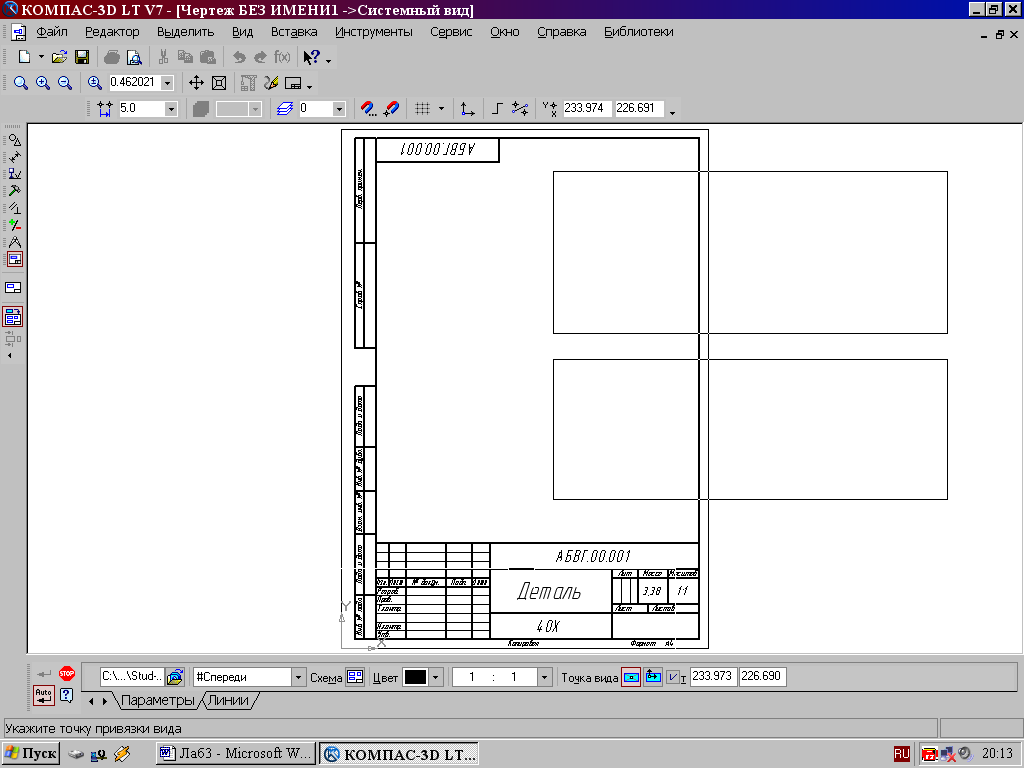
Схема видов
Рис.21 Панель свойств команды Ассоциативные виды
Чтобы изменить
набор стандартных видов выбранной
модели, используется переключатель
Схема видов
![]() на Панели
свойств
(рис.21). Он позволяет изменить набор
стандартных видов выбранной модели с
помощью окна. Выберите необходимые виды
(рис.22). Чтобы выбрать или отказаться от
какого-либо вида, следует щелкнуть по
изображению этого вида в окне.
на Панели
свойств
(рис.21). Он позволяет изменить набор
стандартных видов выбранной модели с
помощью окна. Выберите необходимые виды
(рис.22). Чтобы выбрать или отказаться от
какого-либо вида, следует щелкнуть по
изображению этого вида в окне.

Рис.22 Окно для выбора стандартных видов
Проекционные виды чертежа, созданные с помощью команды Стандартные виды, находятся в проекционной связи со своим главным видом. Наличие проекционных связей между видами ограничивает их взаимное перемещение. При необходимости связь можно отключить - это дает возможность произвольного размещения видов в чертеже.
Для того чтобы отключить проекционную связь вида, следует:
1. Выделите вид, щелкнув левой кнопкой по габаритной рамке вокруг вида. Признаком выделения вида является наличие вокруг него подсвеченной габаритной рамки.
2. Поместите курсор внутрь рамки, нажмите правую кнопку мыши для вызова контекстного меню (рис.23).
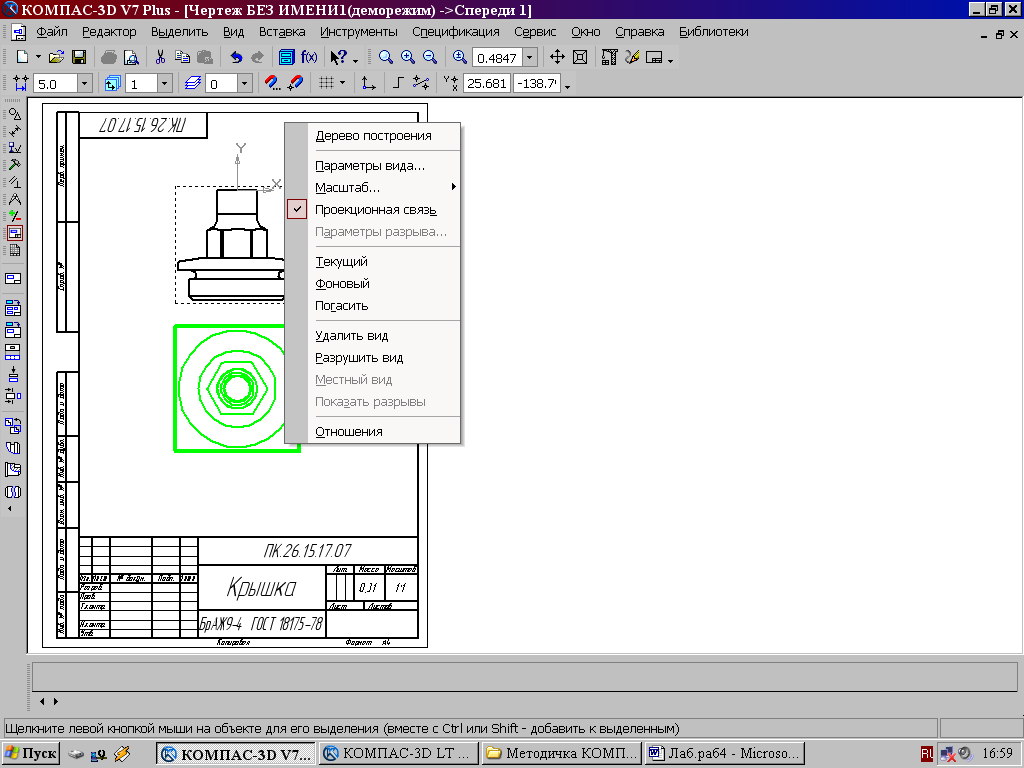
Рис.23 Контекстное меню вида
3. Вызовите из контекстного меню вида команду Параметры вида (рис.24). Отключите кнопку Проекционная связь.
Возможно отключение проекционной связи с помощью одноименной кнопки на панели Параметры вида (рис.24)
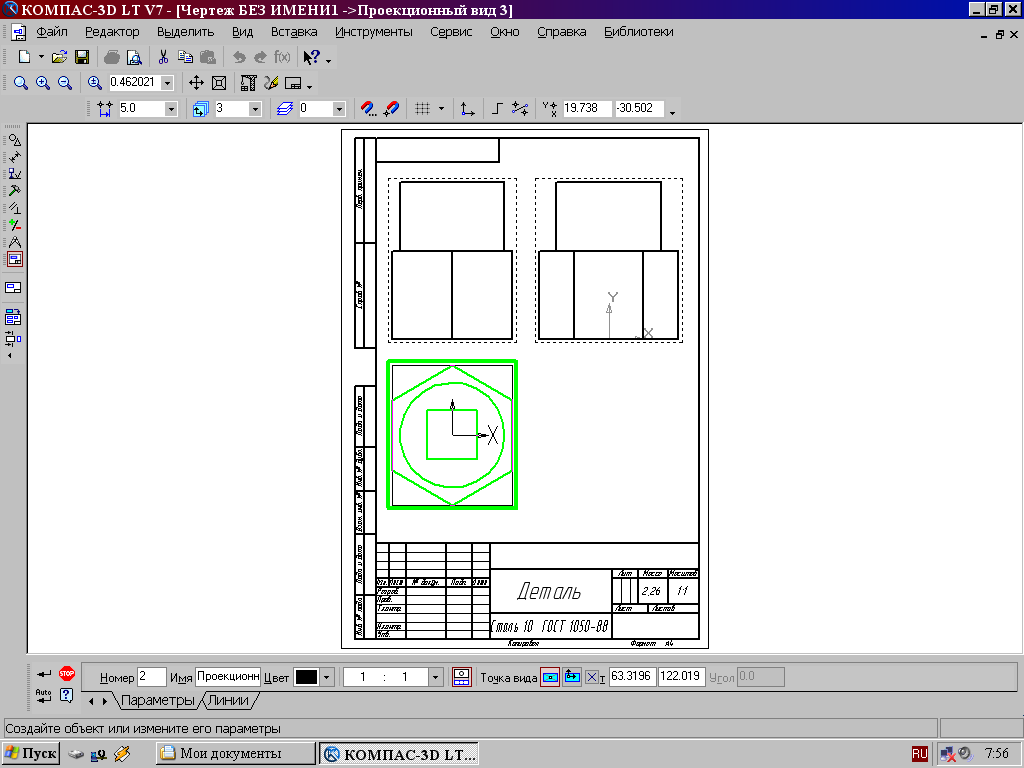
Отключение/включение проекционной связи видов
Рис. 24 Панель Параметры вида
Все виды связаны с моделью: изменения в модели приводят к изменению изображения в ассоциативном виде. При открытии чертежа, содержащего ассоциативные виды детали, система проверяет соответствие формы и размеров детали изображению, имеющемуся в видах. Если это соответствие нарушено, то виды, требующие перестроения, будут отображаться в чертеже перечеркнутыми. Появляется диалог с запросом: "Изменена модель, отображаемая в чертеже. Перестроить чертеж?". Вы можете немедленно перестроить чертеж, нажав кнопку Да диалога. Изображение детали будет перерисовано в соответствии с ее текущей конфигурацией. Нажав кнопку Нет, можно отложить перестроение. Диалог исчезнет. Вы можете перестроить чертеж в любой момент работы с ним, для этого нажмите кнопку Перестроить на панели Вид (рис.3).
П
Изображать невидимые линии
ри построении видов изобразим невидимый контур отверстия, используя переключатель, управляющий отрисовкой невидимого контура и расположенный на панели Линии (рис.25).
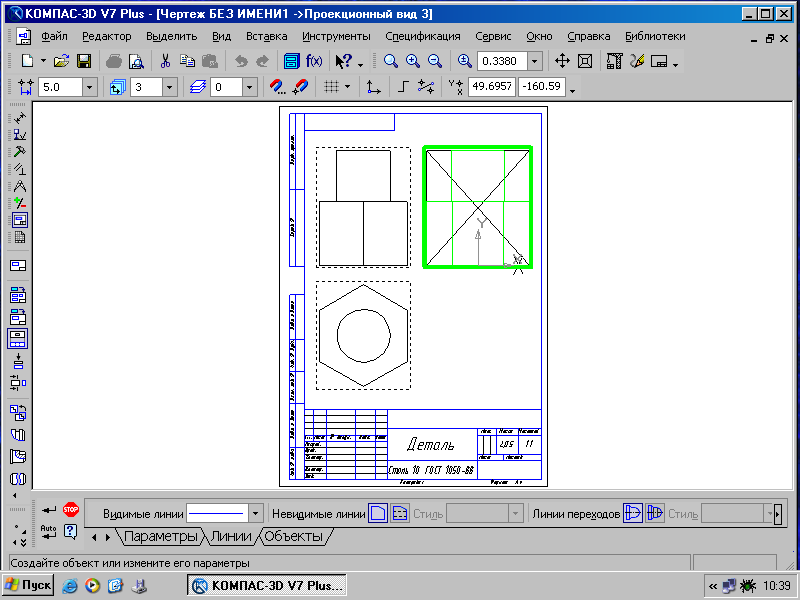
Рис.25 Панель Линии
